Kimla

L'originale di questo tutorial lo trovate qui

Ringrazio Virginia per avermi permesso di tradurre questo tutorial
Tutorial creato con psp X3 e tradotto con psp X
Materiale qui
Tubes: Kaytin e Luz Cristina
Elementi di scrap: Katrina - Ange Sylvadriel
Filtri usati qui: Simple - VM Toolbox

|
Porta con te la freccia per tenere il segno al tuo lavoro
|
Preparazione
Apri i tubes in psp ma
man mano che ti servono.
Metti la trama "ribbons" nella cartella trame di psp
Metti la selezione "vir_sel_kimla" nella cartella selezioni di psp
Tavolozza dei materiali
Scegli due colori differenti molto chiari. Io ho scelto il colore #f9f1ca per il primo piano e il colore #f2b277 per il secondo piano.
Apri la finestra di configurazione del gradiente di primo piano e configura come segue: stile sprazzo di luce, ripetizioni 15, inverti spuntato:
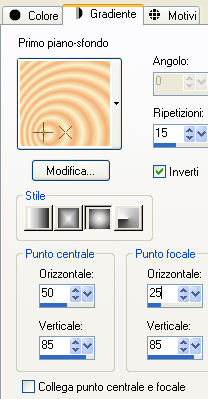
1. Apri una nuova immagine trasparente di 900 x 600 px.
Con lo strumento barattolo versa il gradiente di primo piano nell'immagine trasparente.
Effetti/Effetti di distorsione/Spigato:
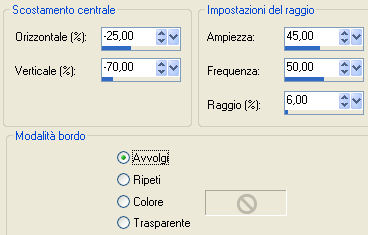
Regola/Messa a fuoco/Metti a fuoco.
2. Livelli/Duplica.
Immagine/Ridimensiona al 60% (tutti i livelli non spuntato).
Immagine/Ruota per gradi: 45 a sinistra e nessuna casella spuntata sotto.
Regola/Messa a fuoco/Accentua messa a fuoco.
Immagine/Ridimensiona all'80% (tutti i livelli non spuntato).
Regola/Messa a fuoco/Metti a fuoco.
Effetti/Plug in/VM Toolbox/Instant Tile con la configurazione predefinita: 77 / 31.
Effetti/Effetti 3D/Sfalsa ombra: 2 / 2 / 60 / 30 / colore nero.
Devi ottenere questo:
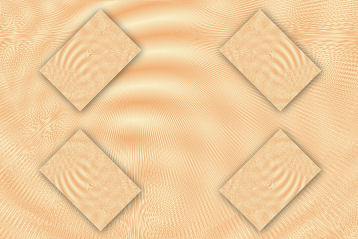
3. Livelli/Nuovo livello raster.
Con un clic del tasto destro del mouse applica il colore di secondo piano nel nuovo livello.
Apri l'immagine "fleurs" e riducila ad icona.
Livelli/Nuovo livello di maschera/Da immagine e scegli "fleurs": spunta solo luminanza d'origine.
Livelli/Unisci/Unisci gruppo.
Regola/Messa a fuoco/Accentua messa a fuoco.
Livelli/Disponi/Sposta giù.
4. Nella tavolozza dei materiali passa dal gradiente al colore.
Posizionati sul livello che sta in cima (Copia di Raster 1).
Livelli/Nuovo livello raster.
Riempi con il colore di primo piano.
Livelli/Nuovo livello di maschera/Da immagine e scegli "fleurs": spunta solo luminanza d'origine.
Livelli/Unisci/Unisci gruppo.
Regola/Messa a fuoco/Metti a fuoco.
Immagine/Capovolgi.
(Puoi chiudere l'immagine della maschera poichè non ne avrai più bisogno).
5. Apri il tube "soleil". Modifica/Copia e incolla come nuovo livello.
Posiziona come sotto:
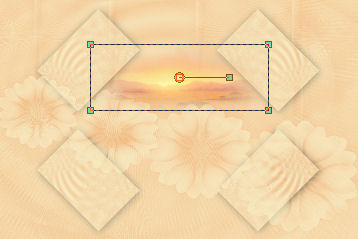
Livelli/Disponi/Sposta giù per due volte (questo livello deve risultare sotto quello dei piccoli rettangoli).
Cambia la modalità di miscelatura del livello da normale a moltiplica (o altra modalità secondo la scelta del tuo tube).
Assicurati che tutto sia ben posizionato.
Livelli/Unisci/Unisci visibile.
6. Livelli/Nuovo livello raster.
Selezione/Carica selezione/Da disco e scegli "vir_sel_kimla":
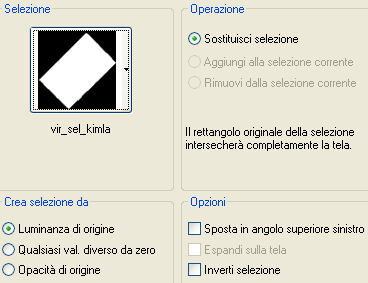
Apri il tube del paesaggio "Forest moon AS juin 2008". Immagine/Ridimensiona al 50%.
Modifica/Copia e incolla nella selezione.
Deseleziona tutto.
7. Immagine/Rifletti. Immagine/Capovolgi.
Devi ottenere questo:

Effetti/Effetti di riflesso/Fuga di specchi:
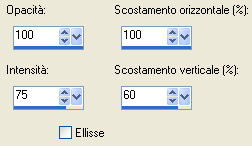
Devi ottenere questo:

Livelli/Duplica. Immagine/Rifletti.
Livelli/Unisci/Unisci giù.
Livelli/Duplica. Immagine/Capovolgi.
Livelli/Unisci/Unisci tutto (appiattisci).
8. Immagine/Aggiungi bordatura simmetrica 8 px colore di secondo piano.
Clic tasto destro del mouse e scegli Innalza livello di sfondo.
Livelli/Nuovo livello di raster.
Clic tasto destro del mouse per applicare il colore di secondo piano nel nuovo livello.
Effetti/Effetti artistici/Mezzitoni:
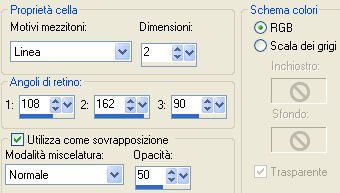
Livelli/Disponi/Sposta giù.
9. Posizionati sul livello che sta in cima (Raster 1).
Immagine/Ridimensiona al 75% (tutti i livelli non spuntato).
Devi ottenere questo:

10. Posizionati sul livello di sfondo (Raster 2).
Livelli/Duplica.
Effetti/Effetti geometrici/Prospettiva orizzontale:

Livelli/Duplica. Immagine/Rifletti.
Nella tua paletta dei livelli devi ottenere questo:
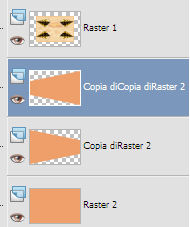
11. Rimani sul livello selezionato.
Regola/Tonalità e saturazione/Viraggio: tonalità 57 e saturazione 65.
Abbassa l'opacità del livello a 50.
Effetti/Effetti 3D/Sfalsa ombra: 2 / 3 / 60 / 30 / colore nero.
Posizionati sul livello di sotto (la copia).
Regola/Tonalità e saturazione/Viraggio: tonalità 22 e saturazione 131.
Effetti/Effetti 3D/Sfalsa ombra: 2 / 3 / 60 / 30 / colore nero.
Poszionati sul livello che sta in cima (Raster 1).
Effetti/Effetti 3D/Sfalsa ombra: 2 / 3 / 60 / 30 / colore nero.
Devi ottenere questo:

Livelli/Unisci/Unisci tutto (appiattisci).
12. Immagine/Aggiungi bordatura simmetrica di 1 px colore #000000.
Immagine/Aggiungi bordatura simmetrica di 3 px colore di primo piano (#f9f1ca).
Immagine/Aggiungi bordatura simmetrica di 1 px colore #000000.
13. Nella tavolozza dei materiali configura in primo piano un nuovo gradiente stile lineare:
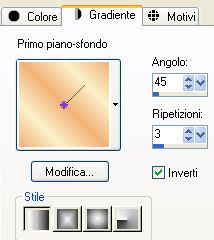
Immagine/Aggiungi bordatura simmetrica di 45 px colore #ffffff.
Seleziona con la bacchetta magica questa bordatura bianca.
Riempi la selezione con il gradiente di primo piano.
Effetti/Effetti di trama/Trama e scegli "ribbons":
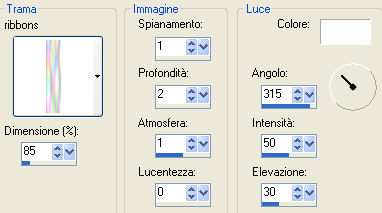
Regola/Messa a fuoco/Accentua messa a fuoco.
Effetti/Plug in/VM Toolbox/Instant Tile con la configurazione predefinita: 77 / 31.
Selezione/Inverti.
Effetti/Effetti 3D/Sfalsa ombra: 2 / 3 / 60 / 30 / colore nero.
Deseleziona tutto.
14. Immagine/Aggiungi bordatura simmetrica di 1 px colore #000000.
Immagine/Aggiungi bordatura simmetrica di 5 px colore di secondo piano.
15. Apri il tube "squarebrad". Immagine/Ridimensiona al 20%.
Regola/Tonalità e saturazione/Viraggio:lascia i valori in memoria (22-131).
Modifica/Copia e incolla come nuovo livello.
Posiziona bene nell'angolo in alto a sinistra come sotto:
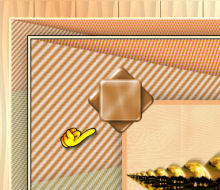
Effetti/Plug in/Simple/Top Left Mirror.
Effetti/Effetti 3D/Sfalsa ombra: 2 / 3 / 60 / 30 / colore nero.
16. Apri il tube della donna "DBK AA ModelE-034". Immagine/Ridimensiona a 800 px di altezza.
Modifica/Copia e incolla come nuovo livello.
Il tube è ben posizionato.
Effetti/Effetti 3D/Sfalsa ombra: 2 / 3 / 60 / 30 / colore nero.
Livelli/Unisci/Unisci tutto (appiattisci).
Immagine/Aggiungi bordatura simmetrica di 1 px colore #000000.
17. Aggiungi la tua firma.
Livelli/Unisci/Unisci tutto (appiattisci).
Ecco la tua tag è terminata.
Non ti resta che ridimensionare se necessario e salvare in formato jpeg.
Io l'ho ridimensionata a 800 px di larghezza.
Spero che questo tutorial ti sia piaciuto e grazie per averlo fatto!
Tutorial tradotto da Byllina il 4 giugno 2012
e registrato su TWI

Tradotti Virginia
Home
|